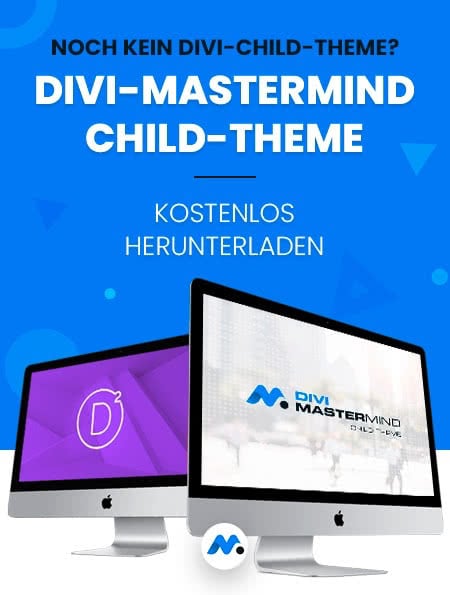Child Theme nutzen?
Child-Theme nutzen – JA oder NEIN?
Im Netzt findet man immer wieder einige Diskussionen über den Nutzen oder Sinnlosigkeit eines Child-Themes. Ich für meinen Teil nutze IMMER ein Child-Theme, da ich so sicher sein kann, dass meine Funktionen, CSS Anpassungen bei einem Update nicht verloren gehen. Es lässt mir auch Freiheiten mein eigenes Footer-Template zu nutzen (um ein Beispiel zu nennen). Natürlich kann man seine „Codeschnippsel“ in den Divi Optionen, Customizer, Sektionen oder Modulen einfügen – das funktioniert alles tadellos.
Für mich persönlich sind diese vielen Orte an denen ich die Möglichkeit habe meinen „Code“ einzufügen, viel zu unübersichtlich. Ich mag es, alles sauber getrennt und einfach auffindbar zu haben. Jeder für sich alleine muss entscheiden ob er ein Child-Theme nutzen möchte oder nicht. Ich kann es nur empfehlen.
Aus diesem Grund, haben wir ein „READY-TO-GO“ Child Theme erstellt, mit einem Zusatz an paar zusätzlichen Funktionen, welche wir immer nutzen. Zu den einzelnen Funktionen komme ich gleich.
Das Divi Mastermind Child Theme könnt Ihr hier herunterladen.
Was befindet sich in der ZIP-Datei?
In dieser Zip-Datei, findest Du zunächst einmal folgende Ordner und Dateien. Keine Sorge, da ist nichts wildes oder kompliziertes versteckt.
Wie Du siehst, ist im Child Theme eine style.css in der obersten Ebene enthalten und im css Ordner ein custom.css. Ich nutze die style.css oft „nur“ für allgemeine oder Seitenweite CSS Anpassungen wie zum Beispiel Texte, Überschriften usw. Wenn es dann gezielt um etwas aufwändigere CSS Anweisungen geht, kopiere ich mir den Code in meine custom.css Datei. Je nach Umfang erstelle ich eine neue css Datei und benenne Sie z.B. form.css (diese beinhaltet z.B. nur das Styling für Formulare) ++++ Achtung: Nicht vergessen die neue CSS Datei in die functions.php zu integrieren. ++++
Also im Grunde fange ich bei der style.css Datei an und säubere so nach und nach mein CSS – easy oder??
„lang“ Ordner: Frank hat sich die Mühe gemacht die Sprachdateien zu übersetzen und anzupassen. Da die Sprache bei Divi in mehreren Dateien zu finden ist, wird hier in Systemübersetzungen, Übersetzungen im Builder und im Theme selbst unterschieden. Falls Du selbst Hand anlegen willst und die eine oder andere Übersetzung anpassen willst, einfach die .po Dateien mit einem Texteditor bearbeiten.
„function.php“ Datei: Das Kernstück des Child Themes sozusagen ist die functions.php Datei. Ich habe Dir neben den Standardfunktionen die ein Child Theme braucht um zu funktionieren, zusätzlich ein paar Funktionen mit eingebaut. Funktionen ohne die ich gar nicht mehr auskomme und so auch auf das Eine oder andere Plugin verzichten kann. Dazu aber gleich mehr! In der functions.php ist alles kommentiert, damit Du dich einfach zurechtfinden kannst. Solltest Du die eine oder andere Funktion nicht benötigen, kannst Du sie einfach löschen.
functions.php
Im oberen Teil der functions.php ist alles drin, was ein Child-Theme benötigt. Das heisst hier werden alle Dateien eingebunden, damit das alles reibungslos funktioniert. Ich werde hier jetzt nicht ins Detail der einzelnen Funktionen eingehen, da es den Rahmen sprengen würde. Solltest Du eine weitere CSS Datei erstellen wollen (ich nehme als Beispiel portfolio.css), dann kannst Du sie wie folgt hinzufügen:
wp_enqueue_style( 'portfolio-style', get_stylesheet_directory_uri() .'/css/portfolio.css', array(), null, 'all' );
Jetzt nur noch die Datei in den CSS Ordner schieben und alles läuft wie es soll!
Abschliessende Worte
Ich denke die restlichen Dateien sind soweit selbsterklärend.
jQuery Code-Schnippsel kannst Du im entsprechendem custom.js bequem an einem Ort einbinden. Im Moment ist es so, sobald wir ein jQuery Script verwenden wollen, müssen wir den Weg über die Divi Optionen gehen und unter Integration > Head unseren Code einfügen. Wenn man da aber mehrere jQuery Codes stehen hat, dann wird das in diesem kleinen Fensterchen sehr unübersichtlich. Nochmals zur Erinnerung – ICH mag es übersichtlich 🙂 . Denk dran die <script> </script> vom kopiertem Code zu entfernen, wenn Du sie im custom.js platzierst, denn die brauchst du nicht.
jQuery(function($){
//Beispiel
$('#something').addClass("firstclass secondclass");
});
Solltest Du coole Funktionen in Deiner functions.php haben, dann lass hören. Ich hoffe, dass wir Euch hier einen guten Start mit dem Divi Mastermind Child Theme geben konnten. Viel Spass damit
Euer Benny